在编辑Word文档时,我们可能会遇到下面的问题:文档打开后,无法显示出输入法状态栏,按输入法切换快捷键也没有反应。这篇文章就跟大家分享一下解决办法。操作步骤:1.打开Word文档后......
2022-05-07 417 word无法显示输入法
大家知道,复制的内容会自动替换前面复制的内容,如果在不同的文档之间进行多次复制,就显得很麻烦。那怎样进行多次复制、多次粘贴呢?下面小编给大家简单的介绍一下
第一步:复制不同的内容,如:第一章、第二章、第三章
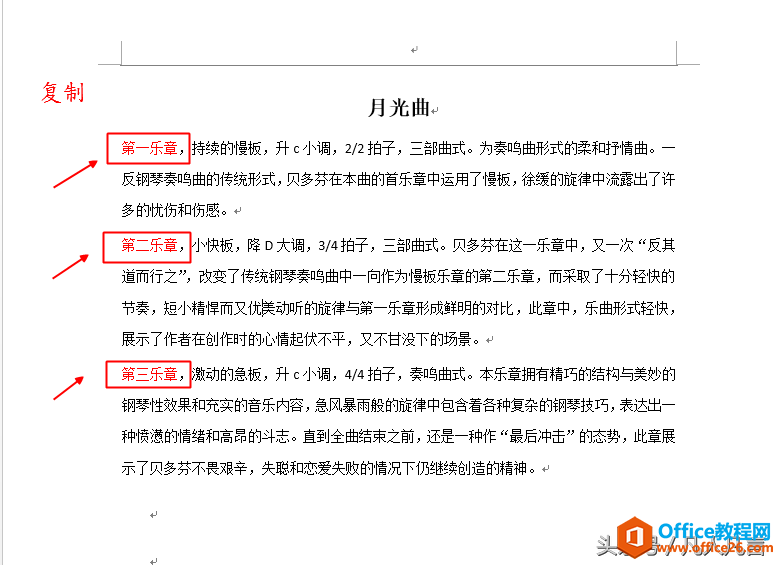
图1
第二步:点击剪贴板右下角的斜箭头,打开剪贴板
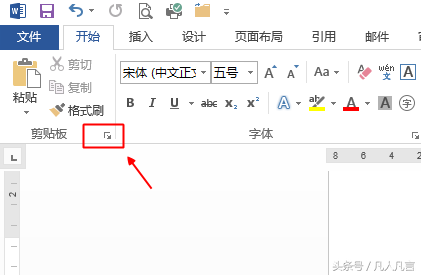
图2
瞧!你复制的内容保存在剪贴板中
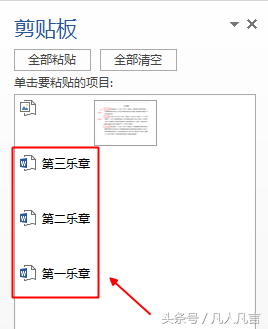
图3
第三步:把光标定位在目标位置,点击剪贴板中的内容即可完成粘贴
注:点击【全部粘贴】,可以全部复制的内容放在同一个目标位置
注:点击【全部清除】,可以删除复制的内容。
注:这种方法可以在Word文档、Excel文档、powerpoint文档之间进行多次复制和粘贴
相关文章

在编辑Word文档时,我们可能会遇到下面的问题:文档打开后,无法显示出输入法状态栏,按输入法切换快捷键也没有反应。这篇文章就跟大家分享一下解决办法。操作步骤:1.打开Word文档后......
2022-05-07 417 word无法显示输入法

人民币符号为,书写顺序为:先写大写字母Y,再在竖划上加上二横,即为,读音为:yun(音:元)。今天,小编给大家分享几个在word中打人民币符号的方法。搜狗输入法输打人民币符号第一......
2022-05-07 286 Word人民币符号

分两步来完成。①合并成一页第一种情况,如果两页的文档是在同一个文档中,那么,你可以通过设置纸张的大小来使得新的一页里能容下原来两页的内容。如果不必打印,那么可以自行设......
2022-05-07 156 word文档两页合并成一页